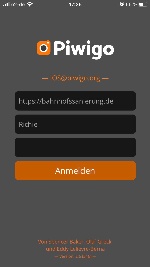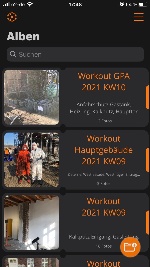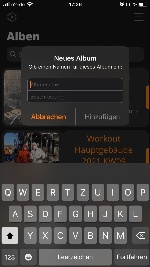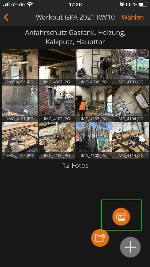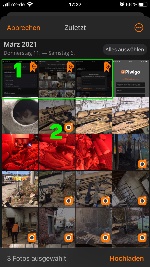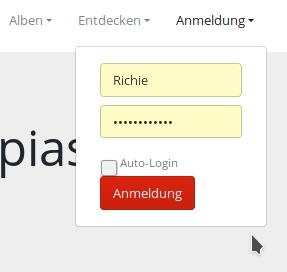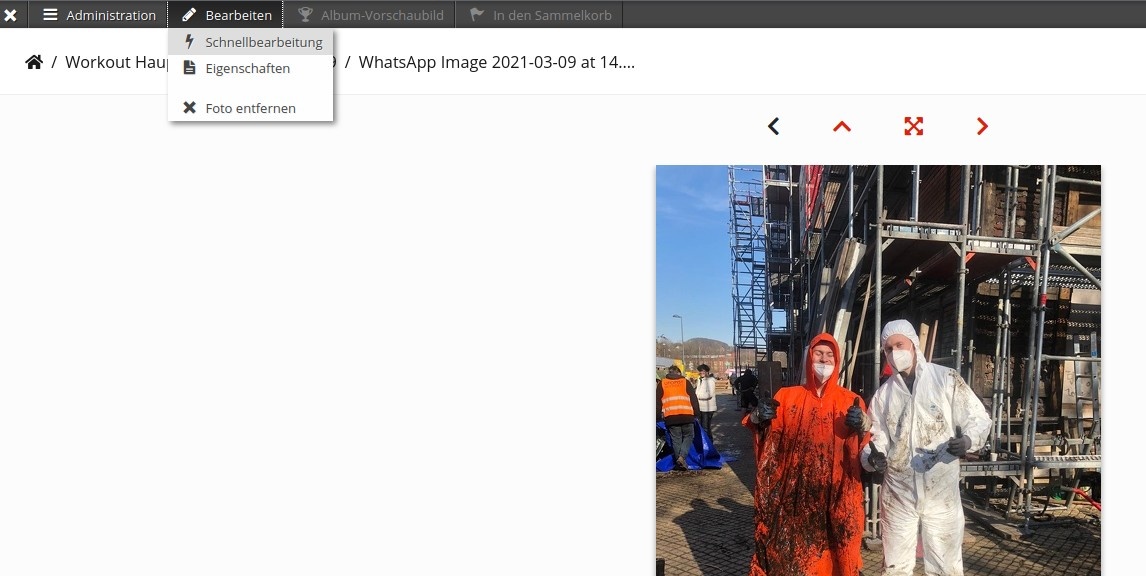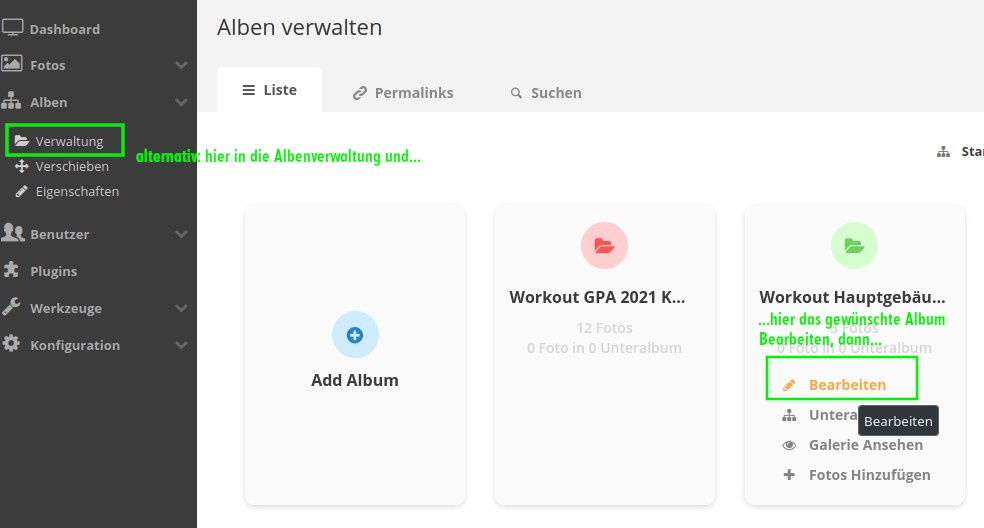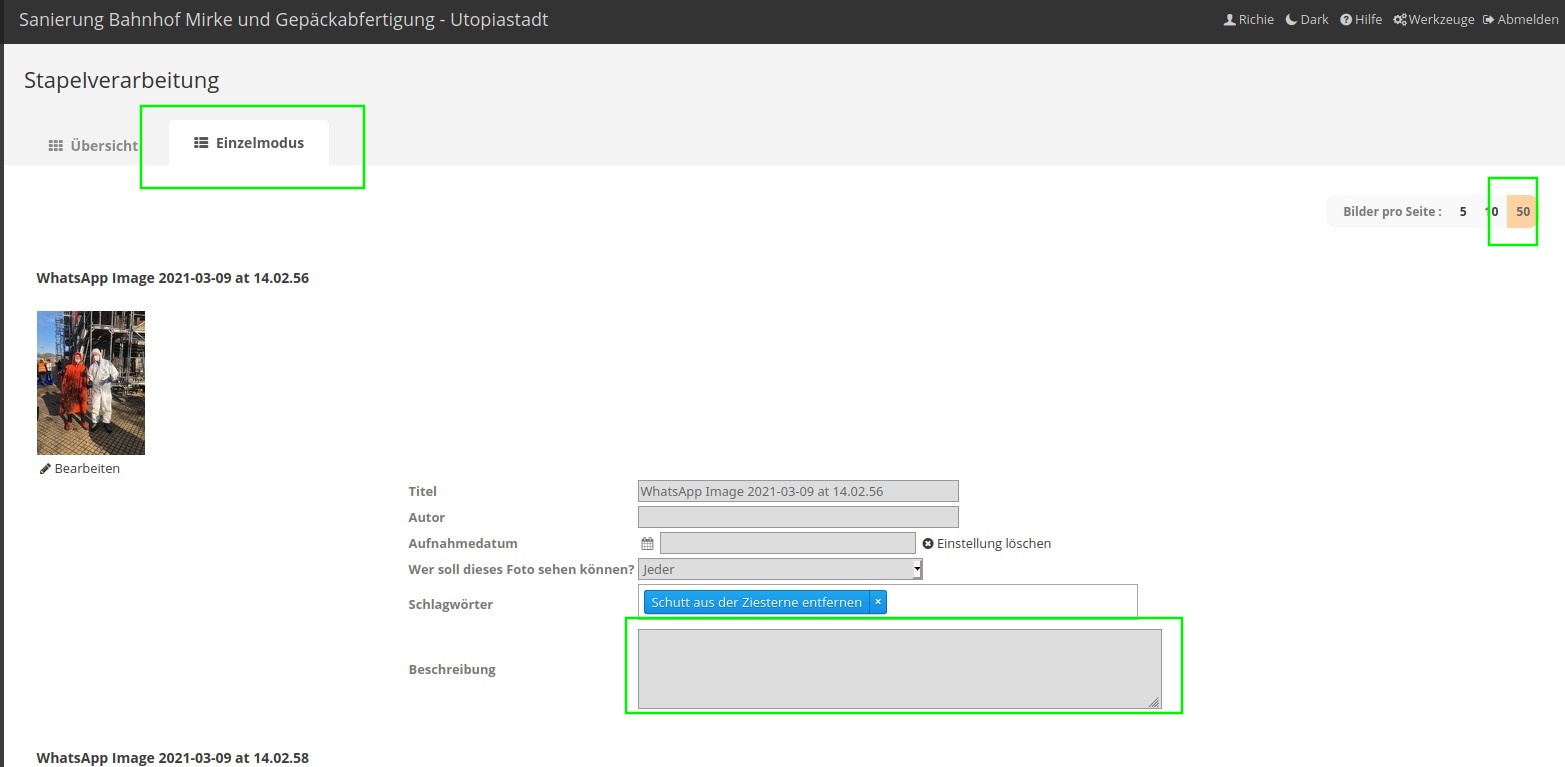Seitenhistorie
Die Piwigo-App gibts
für iOS https://apps.apple.com/de/app/piwigo/id472225196
für Android https://play.google.com/store/apps/details?id=org.piwigo.android&hl=de
Unsere Galerien liegen unter https://bahnhofssanierung.de und Account/Zugangsdaten kann ich auf Anfrage nach Belieben einrichten.
App: Einrichtung, Bilder machen, hochladen
iOS: Nach Download die App starten. Sie will einen Server und Benutzerdaten zum sich anmelden. Ausfüllen wie gezeigt/per mail erhalten.
Mit dem orangenen Button rechts unten kann man einen neuen Ordner (=eine neue Galerie) anlegen. Antippen, Albumname eingeben. Btw., das alles kann im Zweifelsfall später am Desktop bequem ergänzt, geändert etc. werden. Die Beschreribung schreibt man besser irgendwann, meist weiß man morgens eh nicht, was abends alles fotografiert und dokumentiert wurde.
Existiert das Zielalbum, kann man es antippen und mit dem ""Einzelbilder hinzufügen"-Button unten (grün markiert) einzelne Bilder hochladen. Man kann auch ganze Ordner vom Smartphone reinpacken (anderer knopf), aber das will man in der regel nicht.
Meist ist man mit der "Neueste Fotos"-Auswahl im Folgebildschirm bestens bedient. Man wählt die Bilder aus, die hochgeladen werden sollen (hier mit dem Marker bei "1" zu sehen), was bereits vorher hochgeladen wurde, hat das kleine Piwigo-Symbol (Marker bei "2").
Insbesondere die iOS-App ist seit den letzten Updates sehr entspannt, was Uploadprobleme, Abbrüche, schlechtes Netzwerk etc. angeht, Android soll schlechter sein. Wenn je das WLAN grade bekannntermaßen zickt, ist man ggf. von vorneherein mit LTE besser bedient (wenns der Tarif hergibt...)
Android: hier leider kein Gerät, Screenies/Anleitung gern durchreichen
Web: Bilder betexten, wenn gewünscht
Wer wegen der Backend-Funktionalität ein wenig verzweifelt: ist normal
Bilder kriegen ihre Untertitel über die "Beschreibung". Nachdem man sich bei der Galerie angemeldet hat (rechts oben, mit den jeweiligen Zugangsdaten)...
...hat man oben immer eine Admin-Leiste, mit der man bei Alben und bei Einzelbildern in eine Schnellbearbeitung kommt. Klick drauf, Beschreibung eingeben, Speichern klicken, fertig.
Mehrere Bilder betexten
Meist will man aber direkt ne ganze Galerie betexten. Dazu geht man via "Administration" zu Alben/Verwaltung, und klickt an der zu bearbeitenden Galerie auf "Bearbeiten".
Dort kann man dann direkt Name und Beschreibung des Albums editieren ("Einstellungen sichern" zum Abspeichern nicht vergessen), für die Einzelfotos muss man auf "Albumfotos verwalten" klicken...
...und auf der folgenden Seite den "Einzelmodus"-Reiter anwählen.
Dort ist man meist gut bedient, wenn man die Bilderanzahl (rechts oben) direkt auf "50" stellt, damit man alle auf einer Seite hat und nicht dreimal abspeichern muss.
Hier einfach alle Beschreibungen nach Belieben betexten, ganz unten mit "Senden" abspeichern.
Das wars!
Kleinigkeiten/Rahmeninfos:
- Standard-Sortierreihenfolge ist Aufnahmedatum alt→ neu, sprich, jede Galerie fängt mit dem frühestaufgenommenen Bild an und hört mit dem letzten auf.
- das kann man auch händisch oder nur für sich als Nutzer ändern, wenn man will, mir scheints aus dem Stand sinnig so, wie es ist
- Aufnahmezeitpunkt speist sich aus den Exif-Daten. Die sind absichtsvoll auf der Seite ausgeblendet.
- Default-Dateibenennungen werden als Bild-Titel verwendet. Kann man ändern, aber ist an sich auch egal